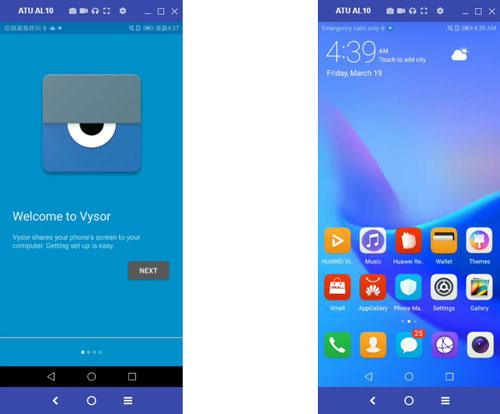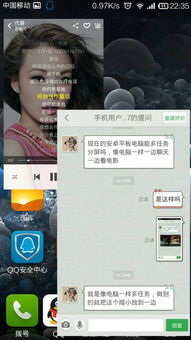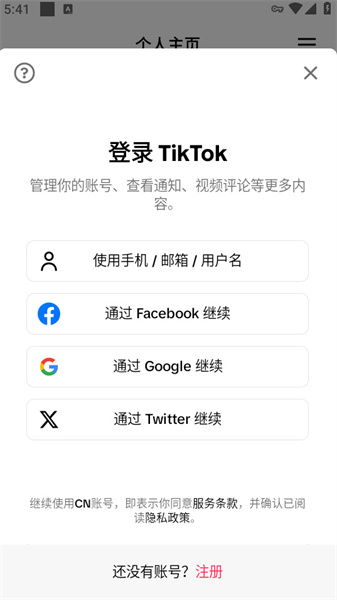macos系统使用教程,macos下载官网
时间:2024-10-12 来源:网络 人气:
macOS系统使用教程
一、系统概述

macOS,苹果公司开发的操作系统,以其简洁的界面和强大的功能深受用户喜爱。对于初次使用macOS的用户,以下教程将帮助您快速上手。
二、基本操作
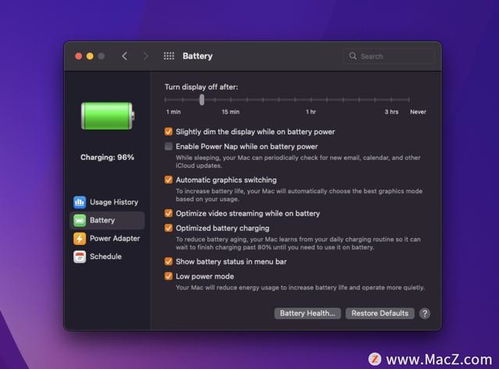
1. 桌面布局
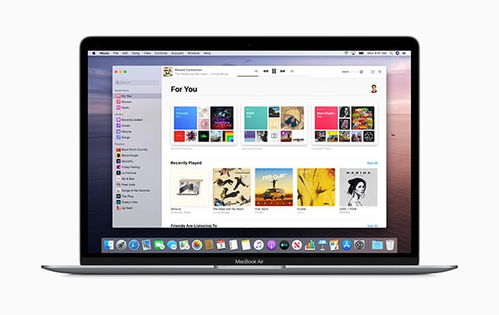
macOS的桌面布局与Windows类似,顶部有一排菜单栏,底部有快捷图标。菜单栏包括苹果图标、访达、文件、编辑、显示、前往、窗口、帮助等选项。
2. 文件夹操作
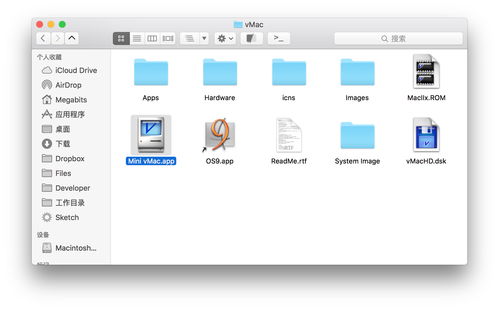
您可以通过以下两种方式打开文件夹:
点击菜单栏中的“文件”->“新建访达窗口”。
点击桌面底部的“访达”图标。
3. 文件显示方式
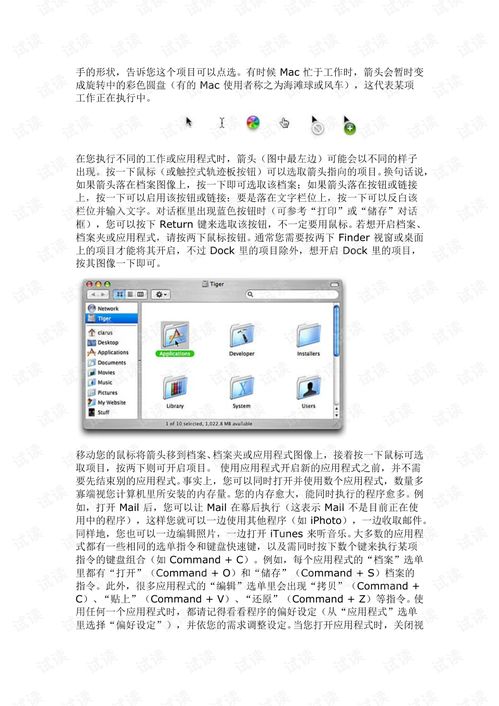
您可以通过以下方式修改文件显示方式:
点击菜单栏中的“查看”->“大图显示”。
点击菜单栏中的“查看”->“详细信息显示”。
点击菜单栏中的“查看”->“层级显示”。
点击菜单栏中的“查看”->“封面流显示”。
三、窗口操作

1. 关闭、最大化、最小化窗口
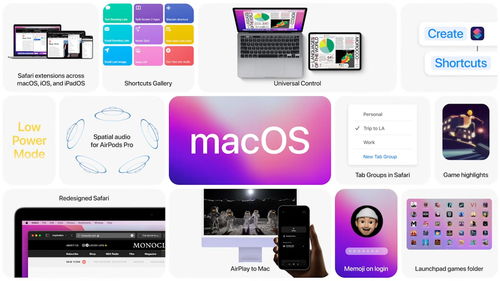
在窗口的左上角有三个带颜色的圈圈:
红色圈圈:关闭窗口按钮。
橙色圈圈:最小化窗口按钮。
绿色圈圈:最大化窗口按钮。
2. 窗口切换
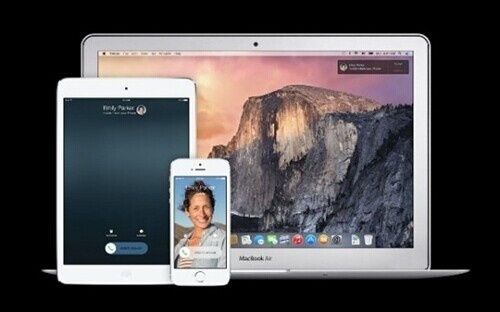
您可以通过以下方式切换窗口:
点击菜单栏中的“窗口”->“全部最小化”。
点击菜单栏中的“窗口”->“全部还原”。
四、浏览器使用
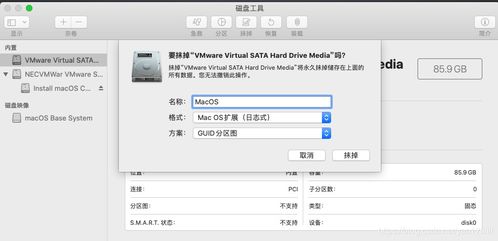
1. 打开浏览器
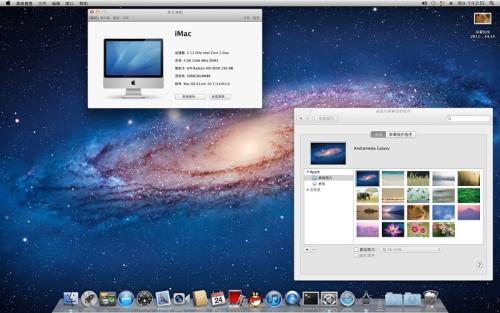
点击桌面下方的像指南针图标,或者将鼠标移到图标上,显示safari的就是苹果的浏览器,打开就可以像其他浏览器一样输入地址访问网页。
2. 浏览网页
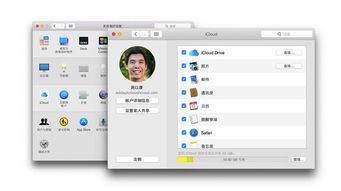
在浏览器地址栏输入网址,按回车键即可访问网页。
五、应用程序管理
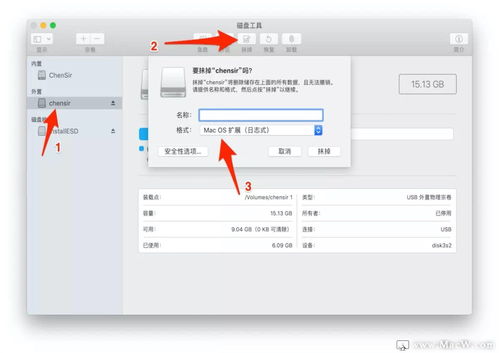
1. 查找已安装应用程序
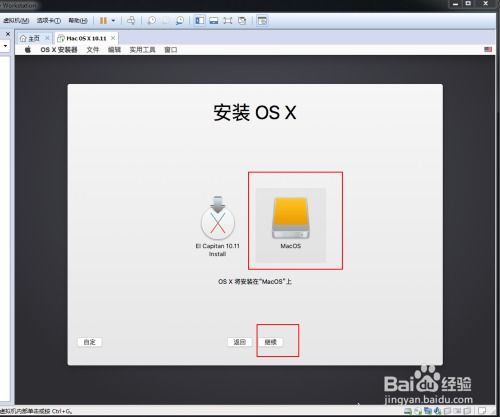
点击桌面下方的像个飞机的图标,即可看到已经安装的所有应用。
2. 下载新应用程序
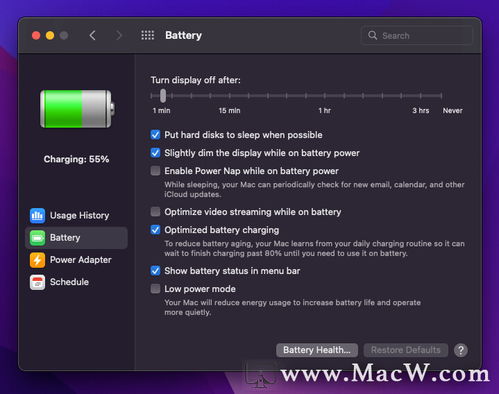
点击桌面下方像三角形的图标,打开App Store,即可像apple手机一样,搜索应用,点击安装即可。
六、输入法切换
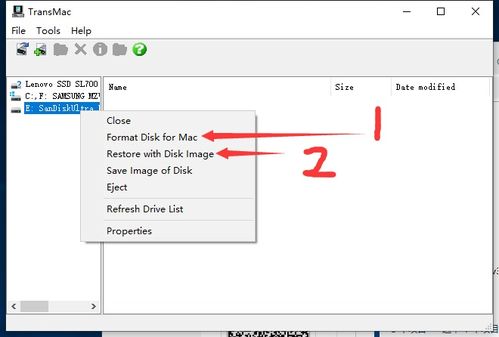
点击桌面右上角的A图标,在下拉菜单中即可选择已安装的输入法。
七、右键功能
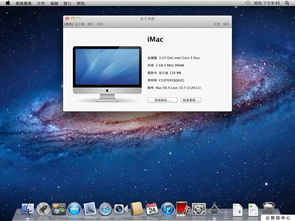
macOS中没有传统意义上的右键,但您可以通过以下方式模拟右键功能:
使用控制键加左键。
双指并拢按下触摸板。
八、切换输入语言
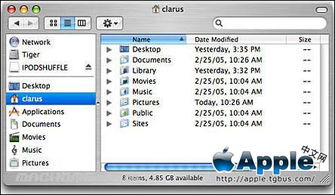
您可以通过以下方式切换输入语言:
按大写键。
按控制键加空格键。
九、输入大写字母
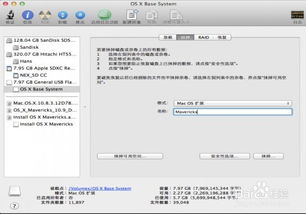
按住Shift键,再按字母键即可输入大写字母。
十、查看隐藏文件
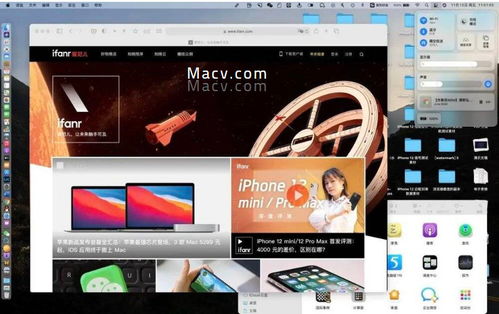
使用以下快捷键查看隐藏文件:
命令键+Shift+H:查看用户目录下的文件。
命令键+Shift+点号:查看隐藏文件。
通过以上教程,相信您已经对macOS系统有了初步的了解。祝您在使用过程中一切顺利!
相关推荐
教程资讯
教程资讯排行